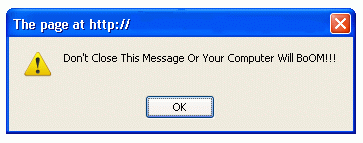Belakangan semakin banyak jebakan yang dibuat penjahat cyber untuk menyasar pengguna social media. Salah satu motifnya adalah mencuri data login user, seperti username dan password untuk berbagai kepentingan.
Coba cek Twitter Anda. Apakah ada tweet ?tak terduga? yang terkirim dari akun Anda padahal Anda tidak nge-tweet apapun? Apakah ada pesan direct messages (DM) mencurigakan? Apakah tiba-tiba ada akun lain yang Anda follow/unfollow atau blocking padahal Anda tidak melakukannya? Atau, apakah ada mendapat notifikasi dari Twitter yang menyatakan bahwa ?Anda baru saja mengubah alamat email akun Twitter Anda? (padahal Anda tidak mengubah alamat email)?
Jika ya, bisa jadi akun Anda telah disusupi seseorang. Sebuah akun bisa saja disusupi jika:
- Username dan password Anda diberikan kepada pihak ketiga yang tak bisa dipercaya
- Password lemah sehingga akun rentan dibobol
- Ada virus atau malware pada komputer Anda yang berhasil mencuri password, atau
- Anda berada di jaringan (network) yang sudah disusupi
Munculnya tweet/DM mencurigakan bukan berarti akun Anda telah disusupi/di-hack. Kadang-kadang, bisa saja karena ada bug pada aplikasi pihak ketiga yang Anda pakai. Namun untuk amannya, jika melihat ?perilaku? aneh padahal Anda tidak melakukan apa-apa, segera ganti password dan/atau putuskan koneksi sehingga aplikasi tersebut tidak lagi memiliki akses ke akun Anda.
###
Jika akun telah disusupi namun Anda masih bisa login, segera lakukan langkah-langkah antisipasi berikut ini:
1. Segera ganti password
Segeralah mengganti password Anda melalui menu Account Settings > Password Tab. Gunakan password yang kuat yang terdiri dari kombinasi huruf, angka dan karakter, serta gunakan password yang sulit ditebak.
2. Cek Aplikasi Pihak Ketiga
Sebagai pengguna layanan social media, tentunya diantara Anda ada yang memakai beberapa aplikasi yang disediakan pihak ketiga. Sebut saja misalnya layanan sport tracking Endomondo, LinkedIn, HootSuite, UberSocial for Blackberry dan lain-lain. Nah, coba cek tab Applications pada menu Account Setting Anda. Jika ada aplikasi pihak ketiga yang aneh dan tidak Anda kenal, segera matikan aksesnya dengan mengklik tombol ?Revoke Access?.
3. Update password
Apakah password yang Anda pakai untuk aplikasi eksternal atau widget sama dengan password yang Anda pakai untuk Twitter? Jika ya, segeralah mengupdate password pada aplikasi tersebut. Jika masih bermasalah, segera minta bantuan ke pihak Twitter melalui form ini >> https://support.twitter.com/forms/general
###
Selain ketiga langkah di atas, beberapa langkah pencegahan lain yang perlu dilakukan adalah:
- Hapus tweet aneh yang terposting ketika akun Anda disusupi.
- Scan komputer terhadap virus dan malware, khususnya jika akun Anda menunjukkan perilaku yang tidak biasa.
- Update sistem operasi dan aplikasi yang Anda pakai dengan patch keamanan terbaru.
- Selalu gunakan password yang kuat dan yang sulit ditebak.
Sumber :
http://okke-kriswidianto.blogspot.com/2012/04/antisipasi-akun-twitter-setelah-dibobol.html